Menjelajahi data Anda di aplikasi seluler Power BI di Apple Watch
Dengan aplikasi Power BI Apple Watch, Anda dapat melihat KPI dan petak peta kartu dari dasbor Power BI, langsung di jam tangan Anda. KPI dan ubin kartu paling cocok untuk menyediakan pengukuran detak jantung pada layar kecil. Anda dapat me-refresh dasbor dari i Telepon atau dari jam tangan itu sendiri.
Memasang aplikasi Apple Watch
Aplikasi Power BI Apple Watch dibundel dengan aplikasi Power BI untuk iOS, jadi saat Anda mengunduh aplikasi Power BI ke i Telepon dari Apple App Store, Anda secara otomatis juga mengunduh aplikasi Power BI Apple Watch. Panduan Apple menjelaskan cara memasang aplikasi Apple Watch .
Menggunakan aplikasi Power BI di Apple Watch
Masuk ke aplikasi Power BI Apple Watch baik dari springboard jam tangan, atau dengan mengetuk widget Power BI (jika dikonfigurasi) langsung dari wajah jam.
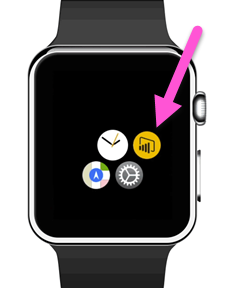
App Power BI Apple Watch terdiri dari dua bagian.
Layar indeks memungkinkan gambaran umum singkat semua KPI dan petak peta kartu dari dasbor yang disinkronkan.
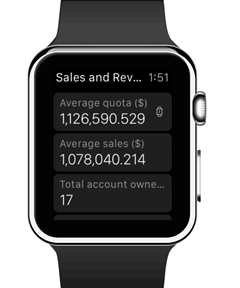
Petak peta dalam fokus memungkinkan Anda mengetuk petak peta pada layar indeks untuk tampilan mendalam petak peta tertentu.
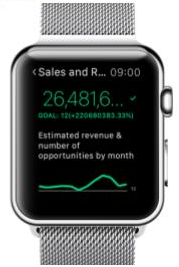
Me-refresh dasbor dari Apple Watch Anda
Anda dapat memuat ulang dasbor yang disinkronkan langsung dari jam tangan Anda.
- Saat berada di tampilan dasbor di aplikasi jam tangan, tekan layar Anda secara mendalam dan ketuk refresh.
Aplikasi jam tangan Anda sekarang akan menyinkronkan dasbor Anda dengan data dari layanan Power BI.
Catatan
Aplikasi jam tangan berkomunikasi dengan Power BI melalui aplikasi seluler Power BI di i Telepon. Oleh karena itu, aplikasi Power BI harus berjalan di iPhone Anda, setidaknya di latar belakang, agar dasbor di aplikasi jam tangan dapat dimuat ulang.
Memuat ulang dasbor di Apple Watch dari iPhone
Anda juga dapat memuat ulang dasbor yang ada di Apple Watch dari iPhone Anda.
- Di Power BI di iPhone Anda, buka dasbor yang ingin Anda sinkronkan dengan Apple Watch.
- Pilih Opsi lainnya (...) >Sinkronkan dengan Watch.
Power BI memperlihatkan indikator bahwa dasbor disinkronkan dengan jam tangan.
Anda hanya dapat menyinkronkan satu dasbor pada satu waktu dengan jam tangan.
Tip
Untuk melihat petak peta dari beberapa dasbor di jam tangan Anda, buat dasbor baru di layanan Power BI, dan sematkan semua petak peta yang relevan ke dalamnya.
Mengatur widget Power BI kustom
Anda juga dapat menampilkan petak peta Power BI tertentu langsung di wajah Apple Watch, sehingga terlihat dan dapat diakses setiap saat.
Widget Power BI Apple Watch diperbarui mendekati waktu pembaruan data Anda, menjaga informasi yang Anda butuhkan selalu terbaru.
Menambahkan widget Power BI ke wajah jam Anda
Lihat Kustomisasi wajah Apple Watch Anda di Apple Guide.
Mengubah teks pada widget
Mengingat ruang kecil pada wajah Apple Watch, aplikasi apple watch Power BI memungkinkan Anda mengubah judul widget agar pas dengan ruang kecil.
- Di i Anda Telepon, buka app kontrol Apple Watch.
- Pilih Power BI.
- Navigasi ke bidang nama widget, lalu ketik nama baru.

Catatan
Jika Anda tidak mengubah namanya, widget Power BI akan mempersingkat nama menjadi jumlah karakter yang sesuai dengan ruang kecil pada wajah jam.
Pertimbangan dan batasan
- Visual kartu yang memiliki fungsi terhitung pada warna label data, dan yang disematkan ke dasbor, mungkin tidak muncul di Apple Watch saat dasbor disinkronkan dengannya.
Konten terkait
Umpan balik Anda akan membantu kami memutuskan apa yang harus diterapkan di masa mendatang, jadi jangan lupa untuk memilih fitur lain yang ingin Anda lihat di aplikasi seluler Power BI.
- Unduh aplikasi seluler Power BI iPhone
- Ikuti @MSPowerBI di Twitter
- Bergabung dalam percakapan di Power BI Community